商品カテゴリトップに戻る
商品カテゴリは、同様の機能を持つ製品をグループ化する主な方法です。 必要に応じて、サブカテゴリを追加することもできます。たとえば、衣料品を販売している場合は、”tシャツ”、”パーカー”、”パンツ”をカテゴリとして持つことができます。
商品カテゴリの追加/編集方法トップに戻る
カテゴリは、製品>カテゴリ画面から管理されます。WordPressの投稿のカテゴリと同様に、商品カテゴリを追加、削除、編集できます。
- 名前を追加します。
- スラッグを追加します(オプション);これは、名前のURLに優しいバージョンです。
- サブカテゴリの場合は親を選択します。
- 説明を入力します(オプション)。
- 表示タイプを選択します。 カテゴリのランディングページに表示する内容を決定します。 “標準”は、テーマのデフォルトを使用します。 “サブカテゴリ”にはサブカテゴリのみが表示されます。 “製品”には製品のみが表示されます。 “Both”には、その下にサブカテゴリと製品が表示されます。
- 画像のアップロード/追加(オプション);一部のテーマには、製品カテゴリの画像が表示されるページがあるので、これは良いアイデアです。
Storefrontはデフォルトで、ホームページテンプレートに製品カテゴリの画像を表示します。
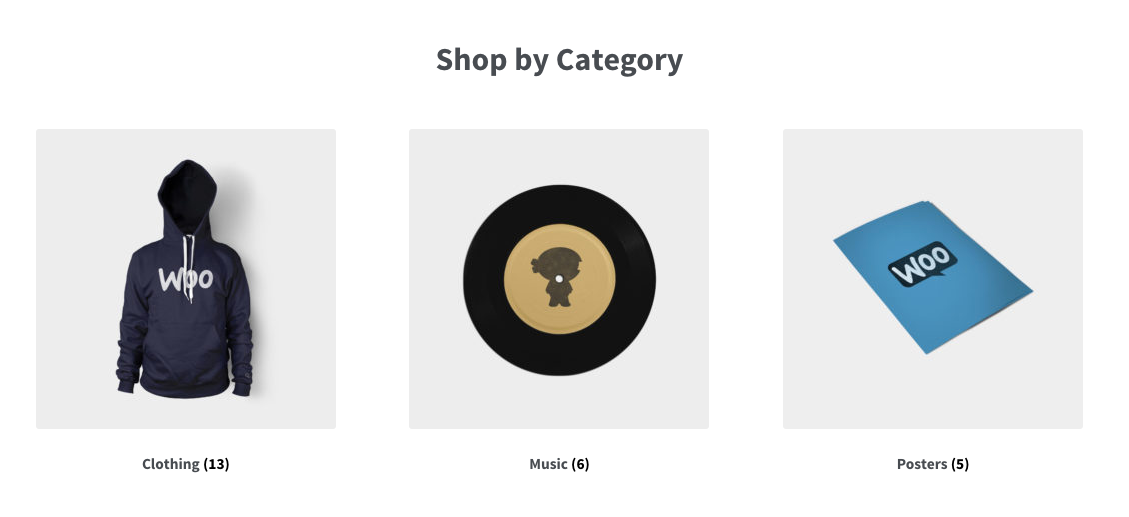
カテゴリは、ドラッグアンドドロップで並べ替えることもできます–この順序は、カテゴリがリストされているたびにフロントエンド これには、ウィジェットと製品ページのカテゴリ/サブカテゴリービューの両方が含まれます。
WooCommerce3以来。3、デフォルトのカテゴリがあります。 すべての製品をカテゴリに割り当てる必要があるため、製品が他のカテゴリに割り当てられていない場合は、デフォルトのカテゴリが自動的に割 デフォルトでは、このカテゴリには”未分類”という名前が付けられ、削除することはできません。 ただし、カテゴリの名前を変更することはできます。 また、カテゴリ名の下にある行アクションを使用してデフォルトのカテゴリを切り替えることもでき、”未分類”カテゴリはデフォルトではなくなった
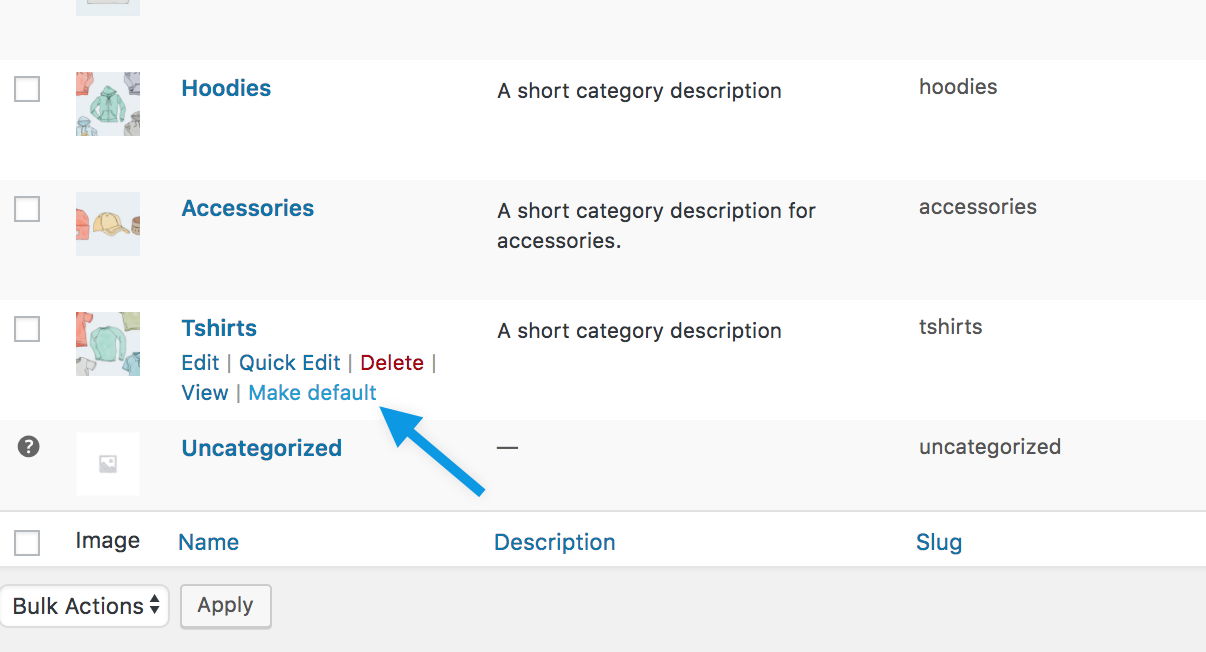
製品を介して新しい製品を追加すると>>製品を直接追加し、新しい製品カテゴリを追加を選択します。
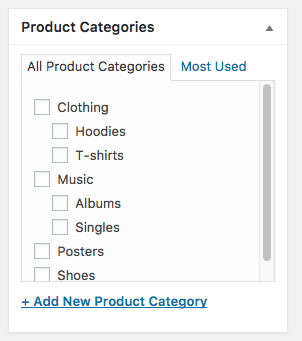
タクソノミはproduct_catです。 そして、フィルタリング機能は、100のカテゴリがあると、より友好的な使用のためのAJAX対応になります。
商品タグトップに戻る
商品タグとは何ですか? トップに戻る
商品タグは、商品カテゴリの横にある商品を相互に関連付ける別の方法です。 カテゴリとは対照的に、タグには階層がないため、”サブタグ”はありません。”
たとえば、服を売っていて、猫のプリントがたくさんある場合は、”猫”のタグを作ることができます。”猫愛好家が簡単に猫のプリントとすべてのtシャツ、パーカー、パンツを見つけることができるように、メニューやサイドバーにそのタグを追加します。
商品タグを追加/編集する方法トップに戻る
タグは、商品カテゴリを追加するのと同様に追加することができ、投稿タグとまったく同じ を参照してくださいWordPress.org より多くの情報のためのコーデックス。
分類はproduct_tagです。
製品属性トップに戻る
製品属性とは何ですか? トップに戻る
製品をグループ化するための第三の重要な方法は、属性を使用することです。 このデータ型には、WooCommerceに関連する2つの用途があります。
- 最初はWooCommerceウィジェットを使用します。 “属性による製品のフィルタ”では、特定の属性を選択することができます。 このウィジェットをサイドバーに追加すると、顧客は属性に基づいてストア内の商品をフィルタリングできます。
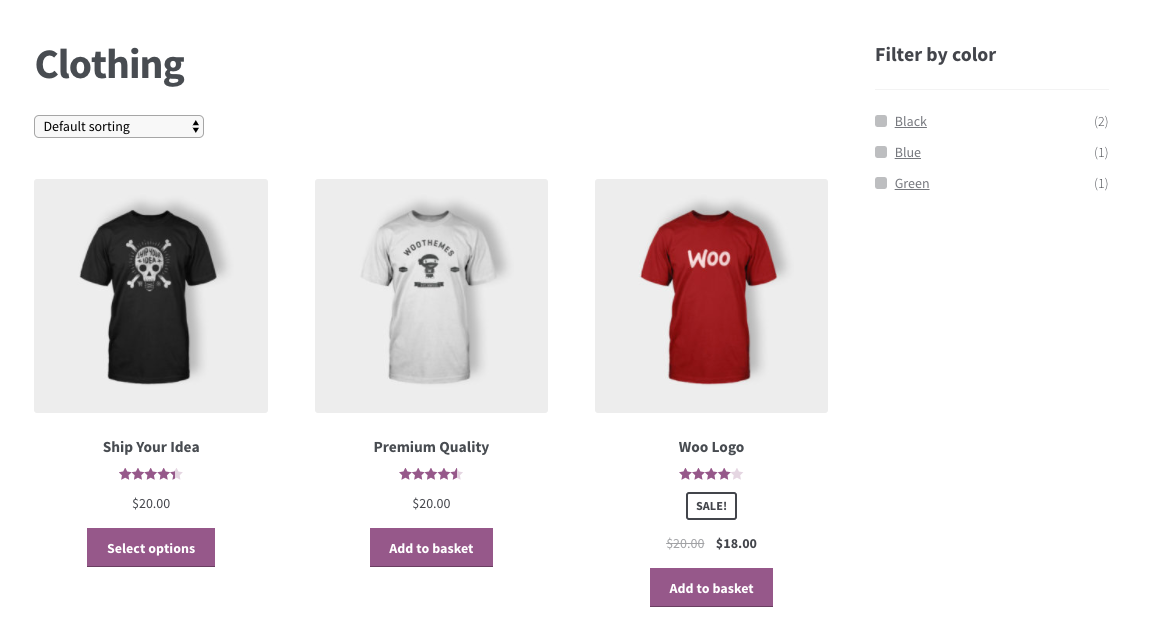
- 第二は、変数の製品を介しています。 変数productを作成するには、まず製品の属性を定義する必要があります。 これらの属性は、異なるバリエーションを区別するために使用することができます。 より多くの情報で:可変的なプロダクト。 たとえば、衣料品を販売している場合、2つの論理属性は「色」と「サイズ」であるため、人々は自分のスタイルとタイプに合った色とサイズで利用可能な服をカ
製品属性の追加/編集方法トップに戻る
グローバル属性の設定
製品に移動>属性を追加、編集、および削除します。
ここでは、属性とその用語をすばやく簡単に追加できます。
- 名前を追加します。
- Slugを追加します;(オプション);これは、名前のURLに優しいバージョンです。
- 必要に応じてアーカイブを有効にします。 有効にすると、この属性を持つすべての製品を含むページを表示できます。 たとえば、これを有効にしていて、”black”が”color”のオプションの1つである場合、メニューに
http://yourstore.com/pa_color/black/paは”product attribute”を表します。” - デフォルトの並べ替え順序を選択します。 用語を設定するときにリスト内の用語をドラッグアンドドロップすることで決定する”名前”、”名前(数値)”、”用語ID”または”カスタム順序”の間で選択します(下 値が数値の場合、「名前(数値)」は関連します。 “名前”を選択すると、1と10の前に2が付いてアルファベット順に並べ替えられます。 “名前(数値)”を選択すると、数値に基づいてソートされます。


属性の追加を選択します。
属性は右側のテーブルに追加されますが、値はありません。
属性値を追加するには、”用語の設定”テキストを選択します。
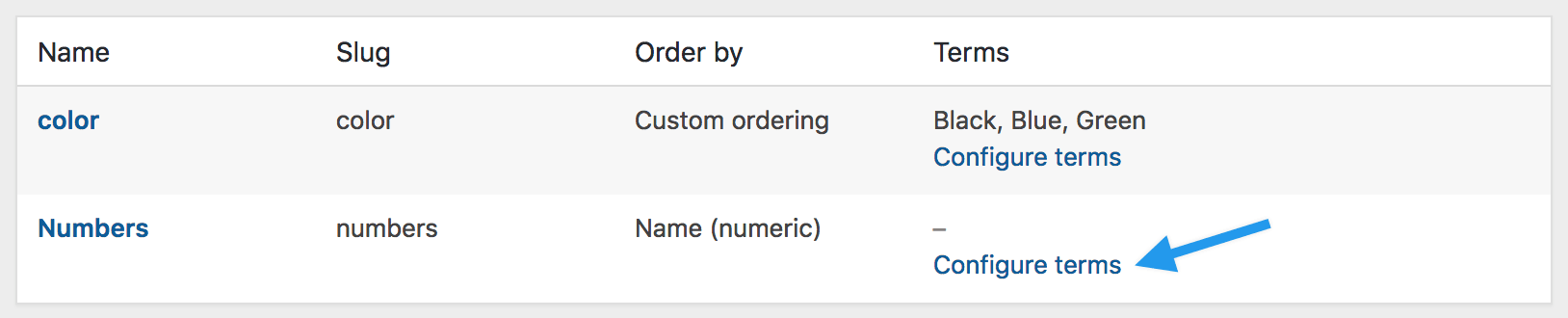
次に、新しい「属性名」を追加します。「属性名」は、前の手順で属性に指定した名前を自動的に取得します。必要な数の値を追加します。
属性に”カスタム順序”を選択した場合は、値の並べ替えをここで行うことができます。
グローバル属性を製品に追加
作成した属性を製品に追加します。
- に移動します:Products>製品を追加します(または既存のものを編集します)。
- 製品データの属性タブを選択します。 そこでは、ドロップダウンメニューで作成した属性のいずれかを選択することができます。
- 追加を選択します。
以前に作成したグローバル属性を選択した場合は、以前に追加した用語を選択できます。
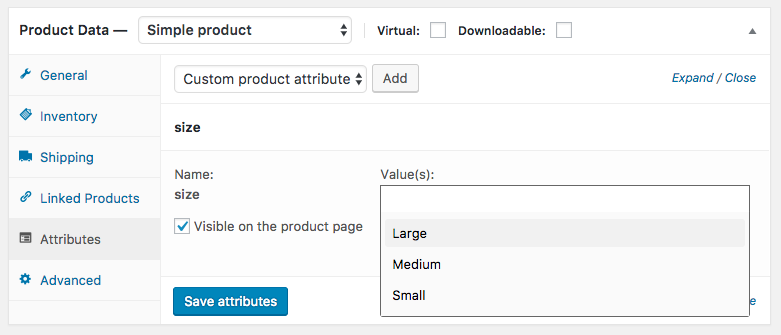
カスタム属性を追加
または、一つの製品にのみ使用する属性を追加します。 あなたがユニークなバリエーションを持つ製品を持っている場合にのみ、これは理想的であろう。
- に移動します:製品>製品を追加します。
- 属性タブを選択します。
- ドロップダウンでカスタム製品属性を選択し、上記の手順に従います。
質問トップに戻る
質問があるか、いくつかの支援が必要ですか? 有料の顧客は、ヘルプデスクを介して幸福エンジニアと連絡を取ることができます。